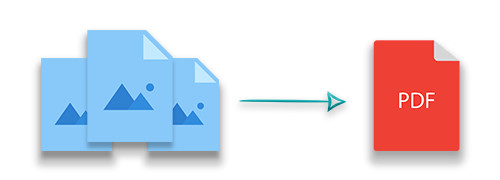
PDF là một trong những định dạng tệp thống trị, chủ yếu được sử dụng để chia sẻ và in tài liệu. Thông thường, bạn thích chuyển đổi các tài liệu / tệp có định dạng khác nhau sang PDF trước khi chia sẻ. Trong các trường hợp cụ thể, bạn cần chuyển đổi PNG, JPG và các hình ảnh khác sang định dạng PDF theo chương trình. Để đạt được điều đó, bài viết này trình bày cách chuyển đổi hình ảnh sang PDF bằng Python. Bạn cũng sẽ tìm hiểu về việc chuyển đổi nhiều hình ảnh sang một tệp PDF.
- Thư viện chuyển đổi hình ảnh sang PDF trong Python
- Chuyển đổi hình ảnh sang PDF bằng Python
- Chuyển đổi nhiều hình ảnh sang PDF bằng Python
Thư viện chuyển đổi hình ảnh sang PDF trong Python - Tải xuống miễn phí
Aspose.Words for Python là một thư viện mạnh mẽ và giàu tính năng cho phép bạn làm việc với các tài liệu văn bản bao gồm Word, PDF, v.v. Nó cũng cung cấp khả năng chuyển đổi tài liệu văn bản sang các định dạng phổ biến có độ trung thực cao. Chúng tôi sẽ sử dụng thư viện này để chuyển đổi hình ảnh sang PDF trong bài viết này. Bạn có thể cài đặt thư viện từ PyPI bằng lệnh pip sau.
> pip install aspose-words
Chuyển đổi hình ảnh sang PDF bằng Python
Sau đây là các bước để chuyển đổi hình ảnh sang tệp PDF bằng Python.
- Đầu tiên, tạo một tài liệu mới bằng cách sử dụng lớp Tài liệu.
- Sau đó, tạo một đối tượng DocumentBuilder và khởi tạo nó bằng đối tượng Document.
- Chèn hình ảnh vào tài liệu bằng phương pháp DocumentBuilder.insertimage (fileName).
- Cuối cùng, lưu tài liệu PDF bằng phương pháp Document.save (fileName).
Mẫu mã sau đây cho thấy cách chuyển đổi hình ảnh PNG sang PDF bằng Python.
import aspose.words as aw
# Tạo một tài liệu mới
doc = aw.Document()
# Tạo một trình xây dựng tài liệu
builder = aw.DocumentBuilder(doc)
# Chèn hình ảnh vào tài liệu
builder.insert_image("logo.png")
# Lưu dưới dạng PDF
doc.save("image-to-pdf.pdf")
Chuyển đổi nhiều hình ảnh sang PDF bằng Python
Sau đây là các bước để chuyển đổi nhiều hình ảnh thành một tệp PDF duy nhất bằng Python.
- Đầu tiên, tạo một tài liệu mới bằng cách sử dụng lớp Tài liệu.
- Sau đó, tạo một đối tượng DocumentBuilder và khởi tạo nó bằng đối tượng Document.
- Nhận danh sách các tệp hình ảnh từ thư mục mong muốn.
- Lặp qua danh sách các tệp hình ảnh và chèn từng hình ảnh vào tài liệu bằng phương pháp DocumentBuilder.insertimage (fileName).
- Cuối cùng, lưu tài liệu PDF bằng phương pháp Document.save (fileName).
Mẫu mã sau đây cho thấy việc chuyển đổi nhiều hình ảnh sang một tệp PDF duy nhất bằng Python.
import aspose.words as aw
import os
# Thư mục hình ảnh
dir = "D:\\images\\"
# Tạo một tài liệu mới
doc = aw.Document()
# Tạo một trình xây dựng tài liệu
builder = aw.DocumentBuilder(doc)
# Lặp qua các hình ảnh trong thư mục
for imageFile in os.listdir(dir):
# Chèn hình ảnh vào tài liệu
builder.insert_image(os.path.join(dir, imageFile))
# Lưu dưới dạng PDF
doc.save("images-to-pdf.pdf")
Chuyển đổi hình ảnh sang PDF Python - Nhận giấy phép miễn phí
Bạn có thể chuyển đổi hình ảnh sang PDF mà không bị giới hạn đánh giá bằng cách nhận giấy phép tạm thời miễn phí.
Thư viện ảnh Python sang PDF - Đọc thêm
Bạn có thể khám phá thêm về Aspose. AdWords for Python bằng tài liệu. Trong trường hợp bạn có bất kỳ thắc mắc nào, vui lòng cho chúng tôi biết qua diễn đàn của chúng tôi.
Sự kết luận
Trong bài viết này, bạn đã học cách chuyển đổi hình ảnh sang định dạng PDF bằng Python. Ngoài ra, bạn đã thấy cách chuyển đổi nhiều hình ảnh thành một tệp PDF duy nhất theo lập trình. Bạn có thể dễ dàng tích hợp các mẫu mã được cung cấp vào ứng dụng của mình và thực hiện chuyển đổi từ ảnh sang PDF.